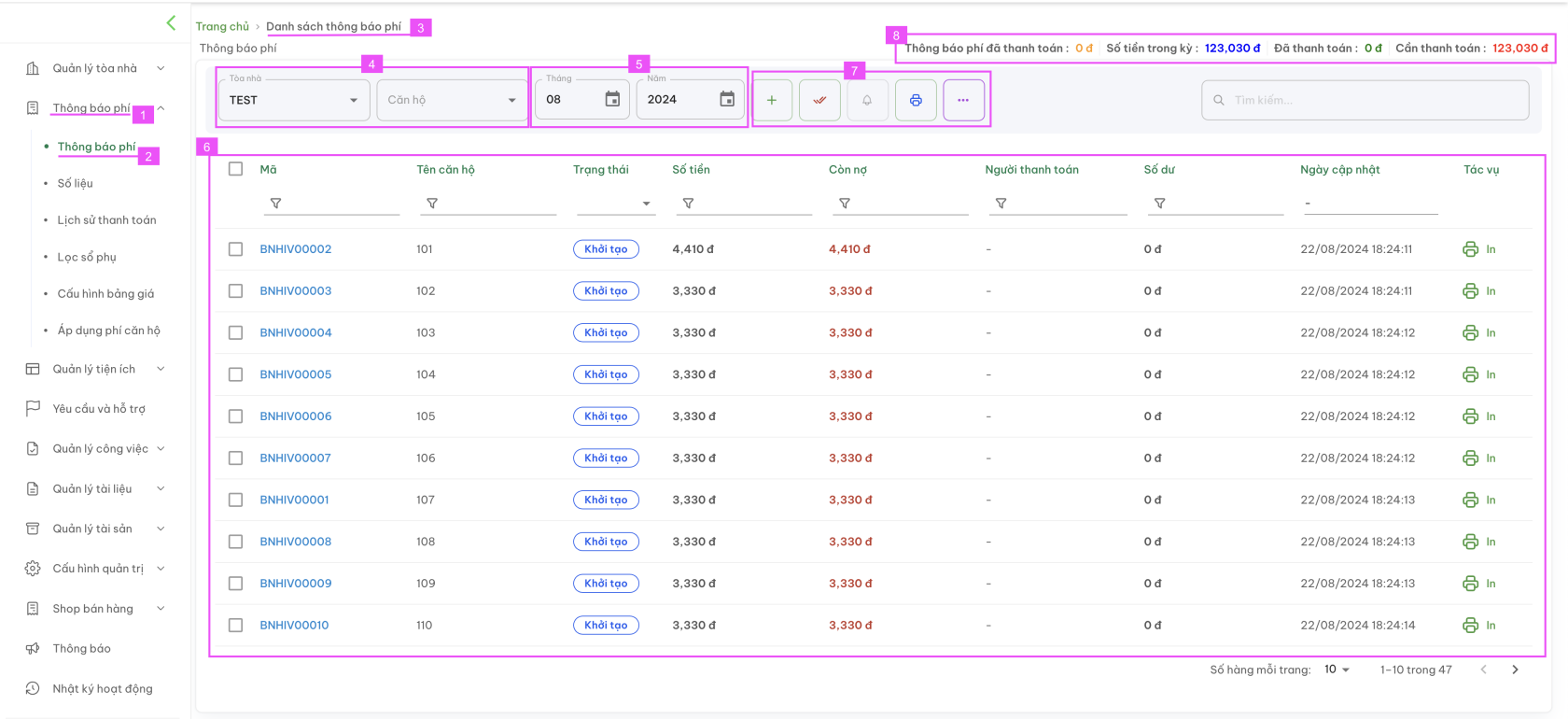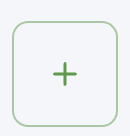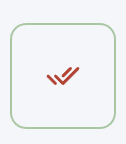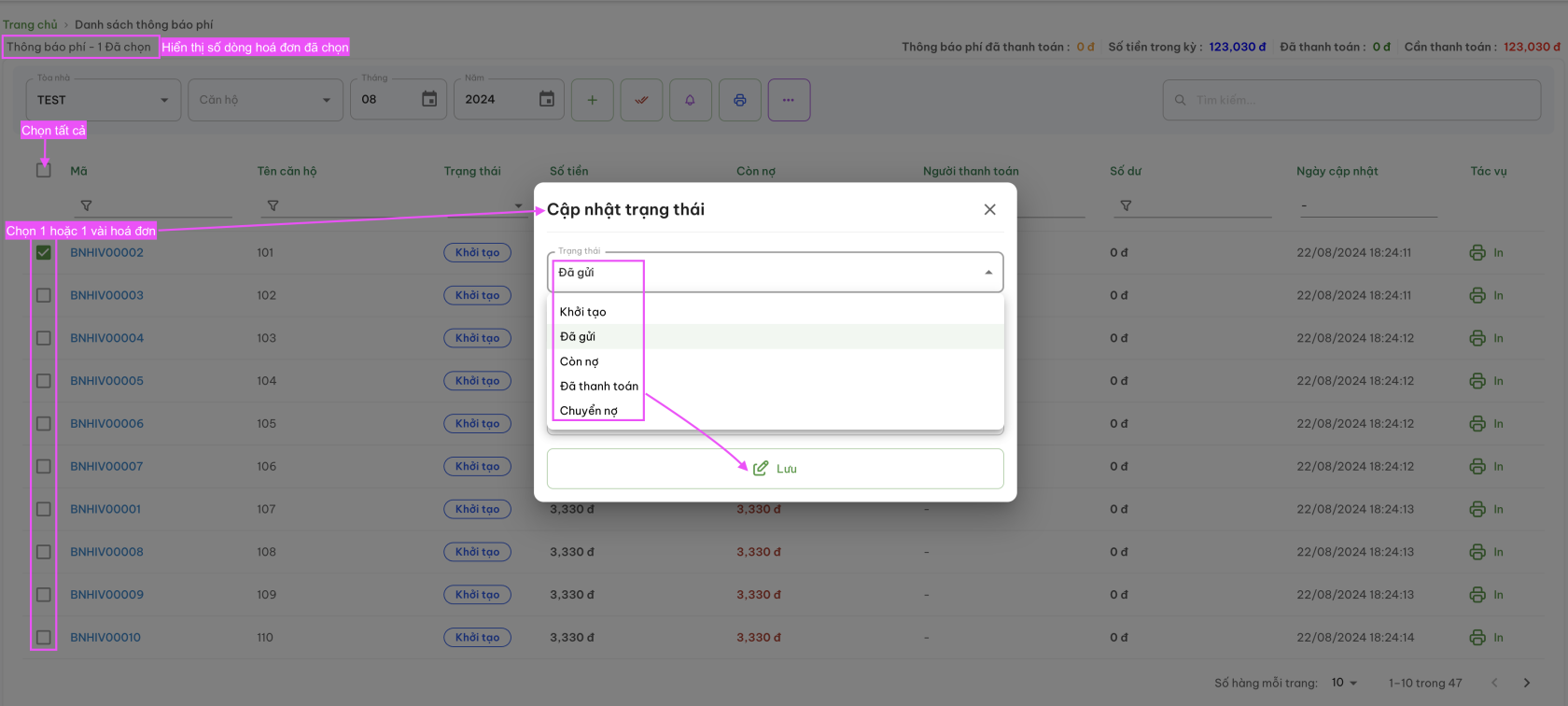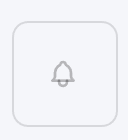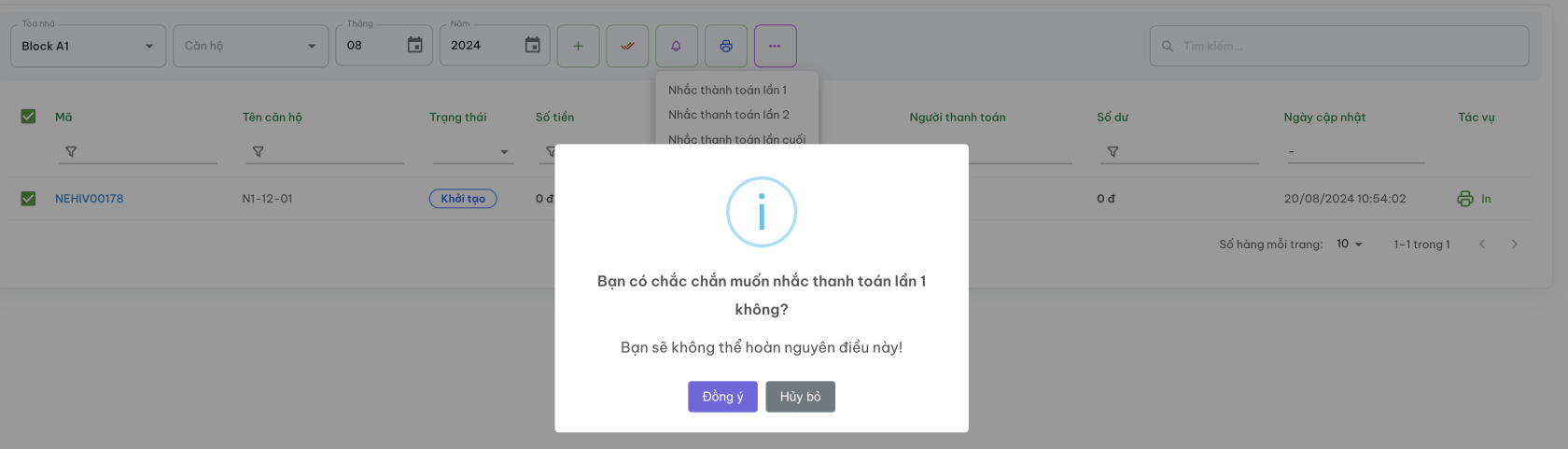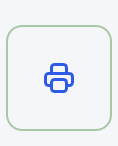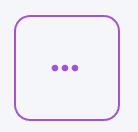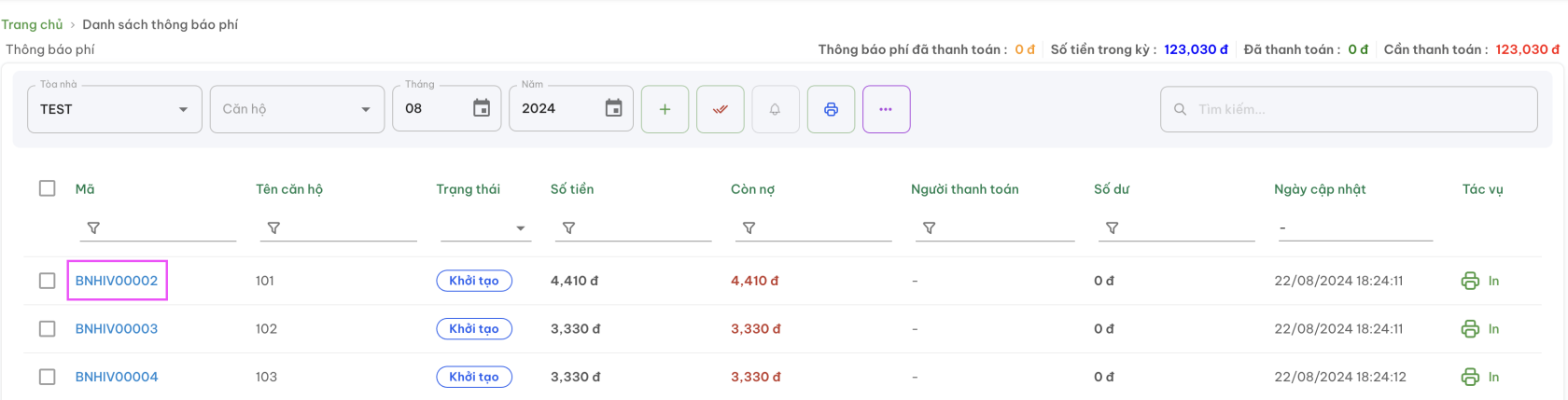Khởi tạo Hoá đơn (Thông báo phí)
Quản lý danh sách hoá đơn theo từng tháng
A. Quản lý danh sách hoá đơn
Màn hình quản lý danh sách hoá đơn sẽ thể hiện các thông tin chính về hoá đơn của từng căn hộ trong tháng hiện tại bao gồm:
| STT |
Ký hiệu |
Ý nghĩa của ký hiệu |
| 1 |
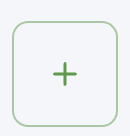 |
Tạo hoá đơn
- Tạo mới hoá đơn
- Tạo lại hoá đơn sau khi có sự thay đổi số liệ
uu.
Lưu ý: Chỉ tạo lại hoá đơn ở trạng thái Khởi tạo, nếu hoá đơn ở trạng thái khác, vui lòng vào chức năng Duyệt trạng thái như STT 2 bên dưới để chuyển trạng thái về Khởi tạo và thao tác tạo lại hoá đơn.
Để tránh trường hợp thao tác sai dữ liệu dẫn đến việc gửi hoá đơn đến cư dân nhiều lần với nhiều số tiền phí khác nhau, Quý anh chị vui lòng kiểm tra, đối chiếu lại số liệu hoá đơn vừa mới Khởi tạo trước khi Duyệt và Chuyển trạng thái Đã gửi
|
| 2 |
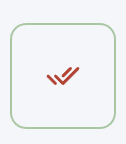 |
Duyệt trạng thái hoá đơn
- Chọn vào ô chứa dòng hoá đơn cần duyệt > Màn hình Cập nhật trạng thái (Đã gửi | Khởi tạo | Đã gửi | Còn nợ | Đã thanh toán | Chuyển nợ)
- Thao tác theo các thông tin hiển thị trên hình & Bấm nút Lưu để hoàn tất
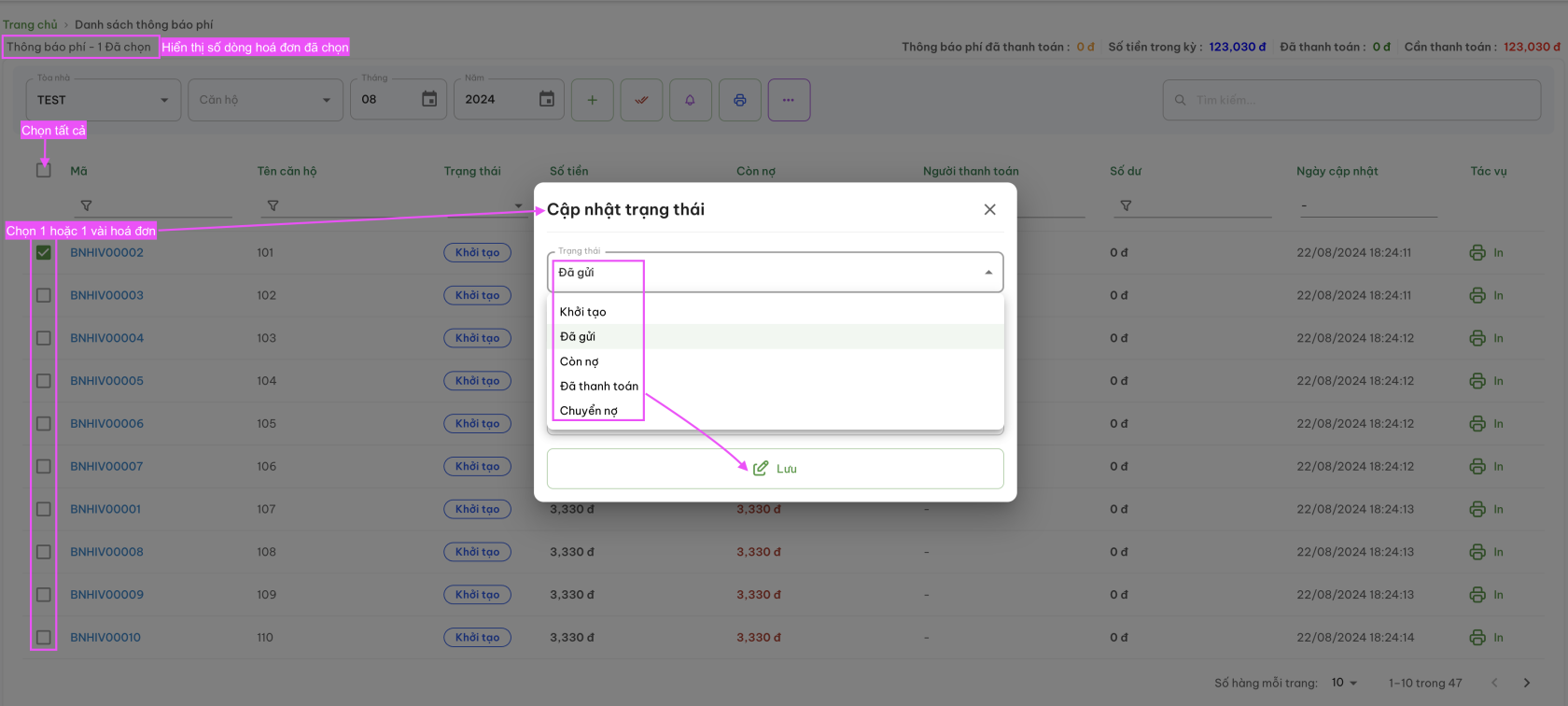
|
| 3 |
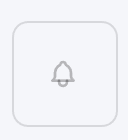 |
Nhắc nợ
- Nhắc thanh toán lần 1 | Nhắc thanh toán lần 2 | Nhắc thanh toán lần cuối
- Ngày nhắc nợ sẽ được cấu hình tại Cấu hình > Hoá đơn của Chi tiết dự án
- Thời điểm nhắc nợ là ngày trong tháng (không phải số ngày tính từ thời điểm ra thông báo phí; không phải số ngày theo hạn thanh toán).
- Chọn hoá đơn của căn hộ cần nhắc nợ > Chọn ký hiệu nhắc nợ > Chọn số lần nhắc nợ (lần 1 | lần 2| lần 3) tuỳ trường hợp. Màn hình hiển thị yêu cầu xác nhận. Đồng ý > Gửi nhắc | Huỷ bỏ > Huỷ lệnh nhắc nợ.
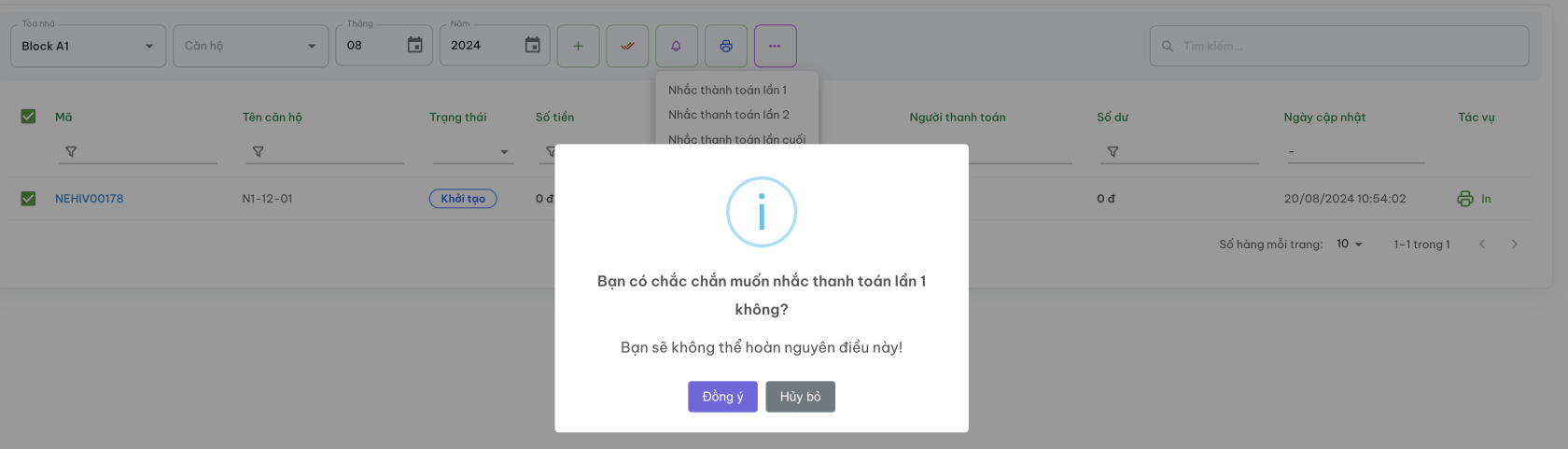
|
| 4 |
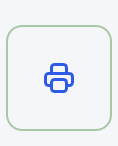 |
In thông báo phí
- Bấm chọn 1 hoặc nhiều thông báo phí cần in > Hệ thống sẽ chuyển thông báo phí đã chọn thành tập tin PDF và hiển thị ở 1 tab làm việc mới trên trình duyệt để thực hiện xem lưu về máy hoặc in
- Lưu ý: Cho phép trình duyệt web của bạn bật pop-up khi sử dụng chức năng này.
|
| 5 |
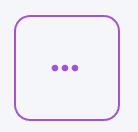 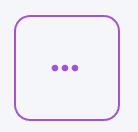 |
Tác vụ
- Tải danh sách excel các Thông báo phí: Excel báo cáo tất cả loại phí đang có trong thông báo phí theo toà nhà
- Tải báo cáo: Màn hình Tải báo cáo công nợ hoặc số liệu > Cần xác nhận Tháng & năm + Danh mục phí cần tải về > Bấm chọn nút công nợ hoặc nút số liệu để tải về dữ liệu cần xem
- Tải chi tiết hoá đơn: Chọn tháng & năm cần tải > Xem báo cáo của từng loại phí theo hoá đơn (thông báo phí) phát hành của 1 tháng đã chọn.
|
- Các
thông tin tại (8): Tổng hợp số tiền liên quan đến Thông báo phí, gồm:
-
- Thông báo phí đã thanh toán:
- Số tiền trong kỳ:
- Đã thanh toán
- Cần thanh toán:
B. Xem chi tiết và chỉnh sửa | cập nhật hạng mục trong thông báo phí
Chi tiết hoá đơn (thông báo phí):
Chọn vào Mã (hoá đơn) để vào màn hình chi tiết hoá đơn
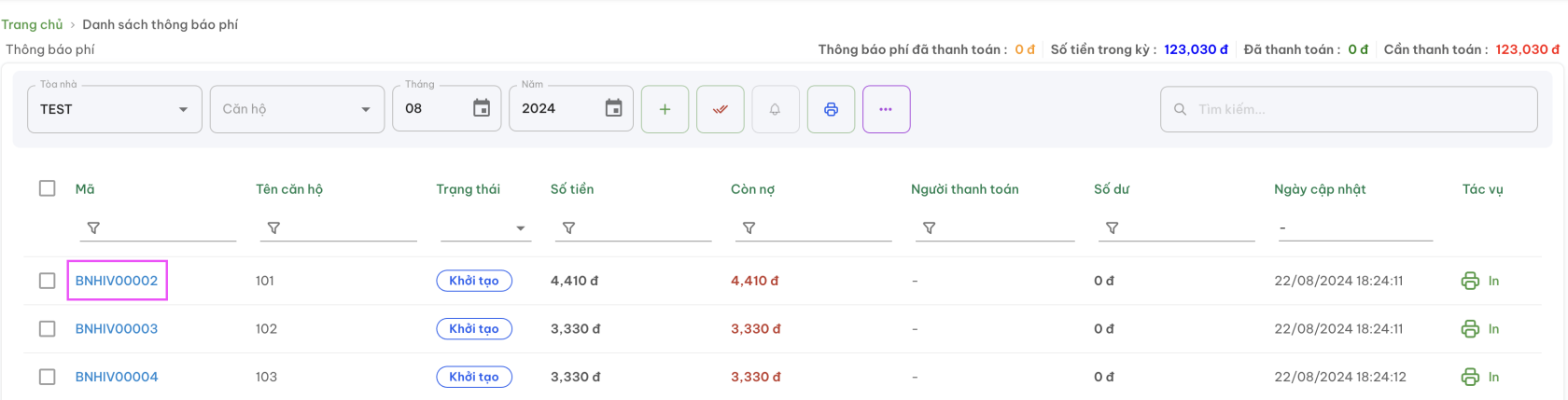
Màn hình chi tiết, gồm:
- Chi tiết hoá đơn: Các thông tin hành chính bao gồm: Mã hoá đơn | tên hoá đơn | Ngày tạo | Hạn thanh toán | Người thanh toán | Ngày thanh toán | Loại | Danh mục | Căn hộ (số dư) | Đơn vị tiền tệ

| Bảng kê chi tiết các loại phí phải thu trong kỳ thông báo |
Mã | Độ ưu tiên | Tên | Số lượng | ĐVT | Thành tiền | Đã thanh toán | Tác vụ. |
| Tổng kết số tiền |
Tổng cộng | Giảm giá | Đã thanh toán | Còn phải thanh toán | Tiền thừa |
- Ghi chú: Ghi chú nội dung của Hoá đơn (Thông báo phí) (nếu có)
- Lịch sử thanh toán hoá đơn: Hiển thị lịch sử các lần thanh toán cho hoá đơn (thông báo phí)
- Phản hồi: Thông tin trao đổi giữa BQL và cư dân liên quan đến hoá đơn này
- Lịch sử hoạt động: Các hoạt động chỉnh sửa | thêm mới | cập nhật của hoá đơn này.
-
Ngày được duyệt: Ngày BQL duyệt hoá đơn để gửi đến cư dân
Ngày tạo